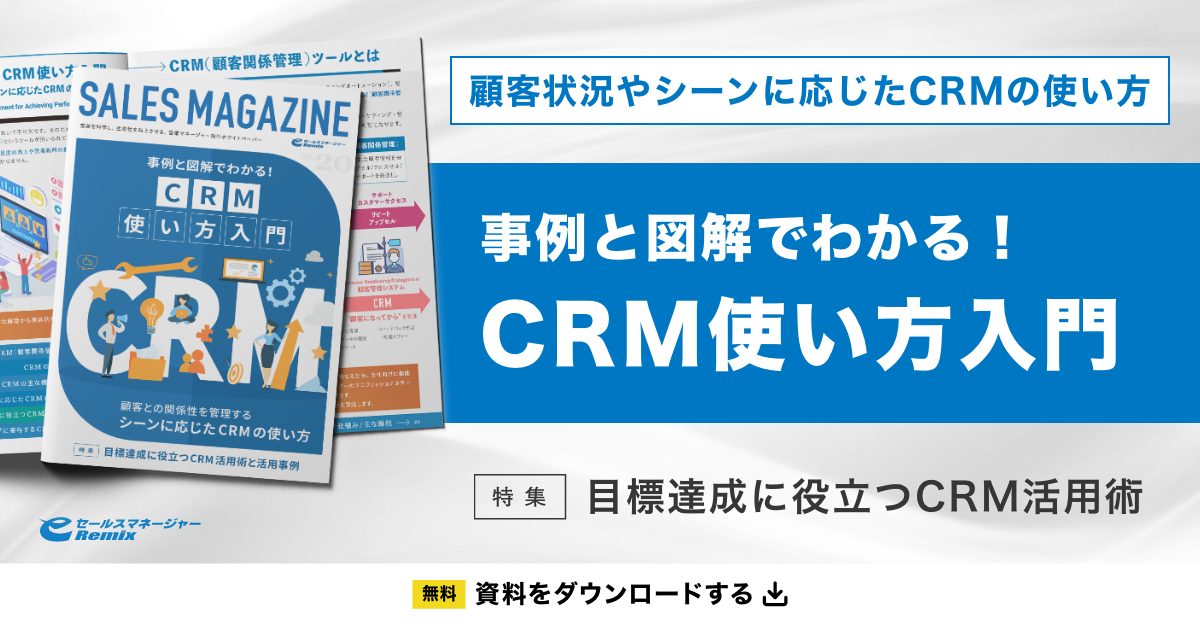COUNTIF関数の使い方|Excelのビジネス活用について解説
ビジネスデータの整理と分析をExcelで効果的に行う際に不可欠といっていいのが、「COUNTIF」という関数です。
本記事では、Excel業務を行うビジネスパーソンなら知っておきたい、条件にもとづくデータカウントが可能なCOUNTIF関数の使い方やビジネス活用の具体的方法について、詳しく解説します。
COUNTIF関数とは
COUNTIF関数
COUNTIF関数は、指定した条件に一致するセルの数をカウントする際に使う関数です。この関数を使用することで、データの分析や管理がかんたんになり、作業効率の向上につながります。
たとえば、特定の数値や文字列、日付などを基準にして、条件に一致するデータの個数を簡単に把握することができます。
具体的な活用例としては、
- アンケートの「はい」の回答数を数える
- 特定の「商品A」の販売数を把握する
- 範囲「A:D」の空白セルの数を求める
など、多岐にわたります。
COUNTIF関数の使い方
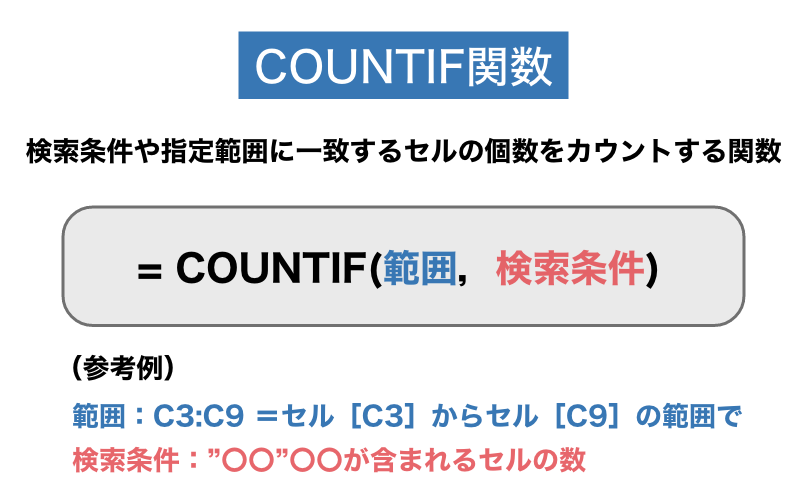
COUNTIF関数の基本的な書式は以下のとおりです。
=COUNTIF(範囲, 検索条件)
「範囲」はカウントするセルの範囲を、「検索条件」はカウントするセルの条件を指定します。また、検索条件には数値や文字列、セル参照、比較演算子などが使用できます。
COUNTIF関数の条件を設定する方法
COUNTIF関数でカウントしたいデータを指定する場合、検索条件はただセルや数値、文字列を指定するだけでなく、複雑な条件設定として「比較演算子」や「ワイルドカード」を使用することができます。
比較演算子
比較演算子とは、「〇〇より小さいとき」「〇〇と一致するとき」「〇〇ではないとき」といったような条件づけを行う際に用いられる記号です。Excel関数では、主にセルの値と特定の基準を比較するために使用されます。
Excel関数における一般的な比較演算子には、以下のものがあります。
| 比較演算子 | 内容 |
| = | セルの値が指定した値と等しい |
| > | セルの値が指定した値より大きい |
| < | セルの値が指定した値より小さい |
| >= | セルの値が指定した値以上 |
| <= | セルの値が指定した値以下 |
| <> | セルの値が指定した値と等しくない |
ワイルドカード
ワイルドカードとは、一部不明な文字の代わりに利用する代替文字です。関数の引数内や、あいまいな文字検索をするときに使用します。
一般的なワイルドカードには以下のものがあります。
| * | 0個以上の任意の文字列と一致します。 |
| ? | 任意の1文字と一致します。 |
たとえば、表の中から「商」という字から始まる「商品」「商材」などの単語をB列の4〜11行で検索したいとき、以下のようにCOUNTIF関数を使います。
=COUNTIF(B4:B11, “商*”)
この場合、「商」から始まる文字列の数が表示されます。
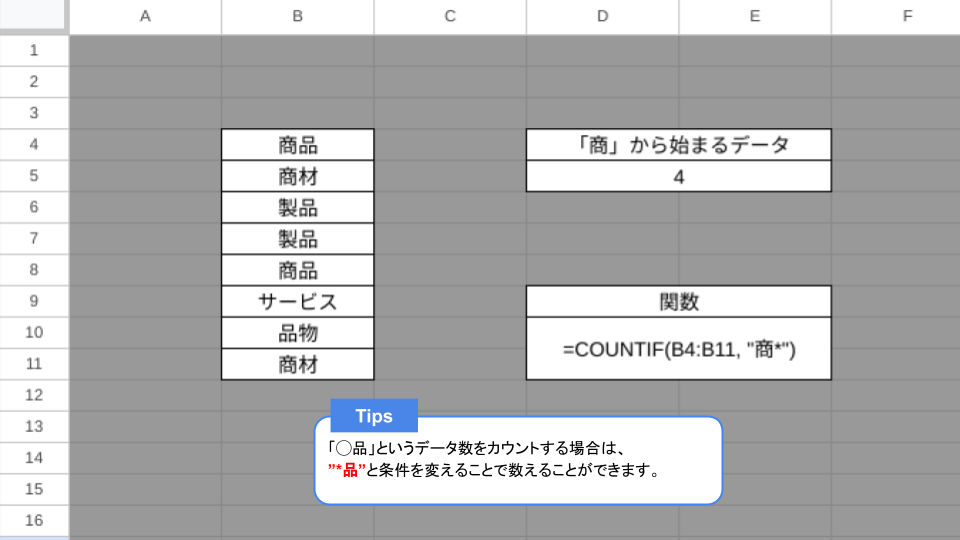
このように、比較演算子やワイルドカードを駆使することで、Excelでのデータ分析の幅が広がります。特に、ビジネスで複雑なデータセットをあつかう際には、これらの機能を組み合わせて使用することでより詳細な分析業務が可能になるでしょう。
COUNTIF関数のビジネス活用例
これまでは、COUNTIF関数の基本的な使い方について解説してきました。本章では、実際にCOUNTIF関数がどのようなビジネスシーンで活用できるかについての具体例を3つ紹介します。
1. 販売データの分析
メーカーが販売データの分析業務をExcelで行う場合に、COUNTIF関数のビジネス活用が可能です。 たとえば、以下のようなシーンが考えられます。
- 目標売上を達成した商品の数をカウント
- 特定の期間内に最も売れた商品をカウント
- 地域別の販売数をカウント
これらはメーカー企業の販売戦略やマーケティング活動に直接的な影響を与える重要な分析です。COUNTIF関数を活用することで、Excel上でのデータ管理がより効率的になり、販売管理の精度を高めることが可能です。
2. 顧客データの管理
顧客データの管理においては、以下のようなCOUNTIF関数の活用が可能です。
- 新規顧客とリピーター顧客の数を区別してカウント
- 特定の期間内に購入した顧客の数をカウント
- 特定の条件を満たす顧客の属性(年齢層、性別など)を分析
CRM(顧客関係管理)で顧客ごとのデータを蓄積していると、COUNTIF関数で分析することで各特徴や属性ごとの顧客数をカウントすることができます。
特徴ごとの顧客数の割合を比較できれば、その顧客の特徴に合わせた商品・サービスの提供や、効果的なプロモーション活動が可能になります。
参考:顧客管理はExcel(エクセル)でできる! 作り方や無料テンプレートを紹介
3. 在庫管理の最適化
在庫管理の最適化には、正確な在庫データの把握が不可欠です。
Excelで在庫管理を行っている場合、 COUNTIF関数を用いることで商品名やカテゴリー別に在庫数を簡単に集計し、在庫の状況をリアルタイムで確認することができます。これにより、在庫の過不足に迅速に対応し、顧客満足度の向上とコスト削減につなげられます。
具体的には、以下のようなCOUNTIF関数の活用シーンが考えられます。
- 各商品の在庫データを自動集計
- 特定の条件にもとづく在庫のカウント
- 在庫の過不足にもとづくセルの色変更
このように、COUNTIF関数の活用で上記例のような業務効率化やデータドリブンな営業・マーケティングを実現し、Excel業務を通じてビジネスの成長を支えることができます。
COUNTIF関数の応用
COUNTIF関数は、応用することでより幅広いデータをカウントすることができます。本章では、Excel業務でよく用いられるCOUNTIF関数の応用例を3つ紹介します。
複数条件(AND・OR)の指定方法
ExcelのCOUNTIF関数は、特定の条件に一致するセルの数をカウントする強力なツールです。しかし、標準のCOUNTIF関数では一度に一つの条件しか指定できません。複数の条件を同時に満たすセルの数をカウントしたい場合、同系列の「COUNTIFS」関数やCOUNTIF関数を複数使用する方法があります。
ANDの条件指定
COUNTIFS関数は、名前の通り複数の条件を同時に指定できるため、より複雑なデータ分析が可能になります。以下はすべての条件を満たす(AND)場合の使用例です。
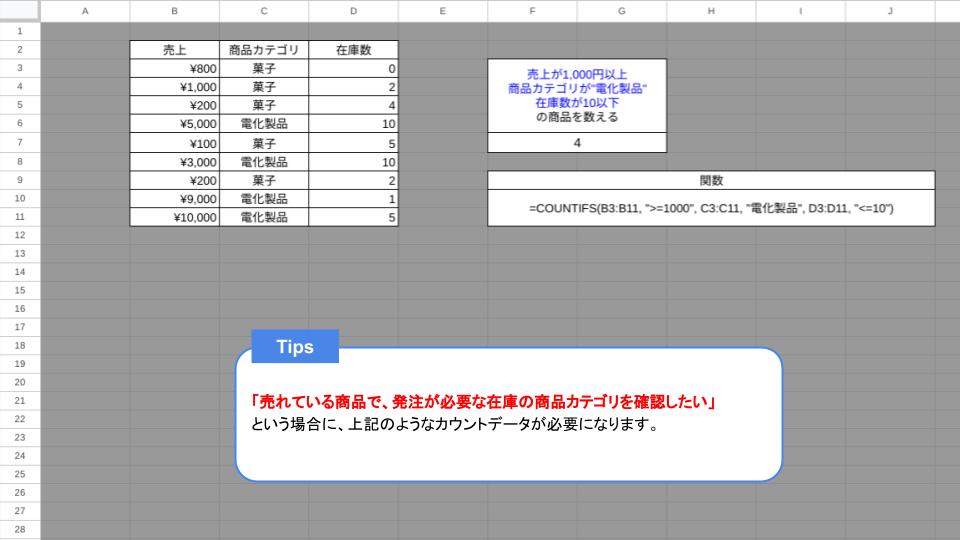
| 目的 | 条件1 | 条件2 | 条件3 |
| 商品の数を数える | 売上が1,000円以上 | 商品カテゴリが”電化製品” | 在庫数が10以下 |
=COUNTIFS(B3:B11, “>=1000”, C3:C11, “電化製品”, D3:D11, “<=10”)
ORの条件指定
AND条件だけでなく、OR条件を指定したい場合は、複数のCOUNTIF関数を組み合わせるか、他の関数と組み合わせて使用する必要があります。以下は指定した条件を一つ以上満たす(OR)場合の使用例です。
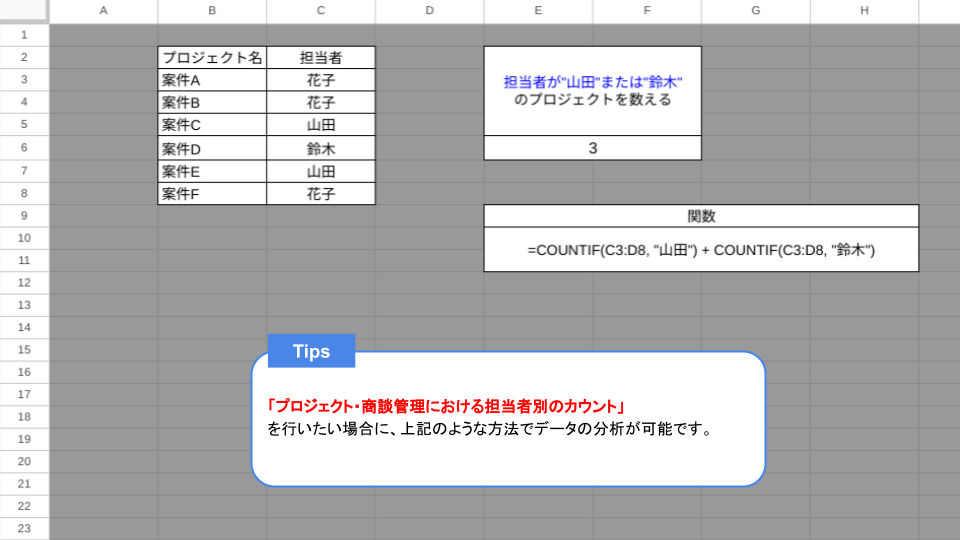
| 目的 | 条件1 | 条件2 |
| プロジェクトの数を数える | 担当者が”山田” | 担当者が”鈴木” |
=COUNTIF(C3:D8, “山田”) + COUNTIF(C3:D8, “鈴木”)
空白のセルをカウントする方法
Excelで企業のデータ管理をしていると、入力漏れの確認で空白セルをカウントする場合があります。その場合、COUNTIF関数を使用することでカウントできます。
空白をカウントするには、条件として空文字列「””」を指定します。
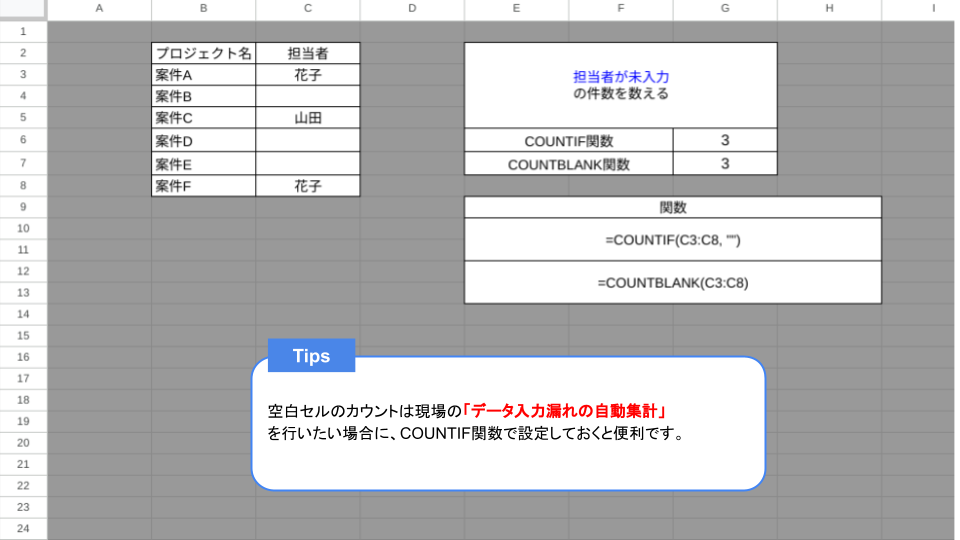
たとえば、上画像のようなプロジェクト担当者の入力漏れ(空白セル)をカウントしたい場合は以下のような関数を設定します。
=COUNTIF(C3:C8, “”)
他にも、空白のセルをカウントする方法としては「COUNTBLANK」関数という、空白のカウントに特化した関数があります。先程の例と同じ条件であれば、COUNTBLANK関数では以下のような関数を設定します。
=COUNTBLANK(C3:C8)
COUNTBLANK関数の場合、指定する条件は範囲だけでいいので設定が楽ですが、COUNTIF関数のように他の条件設定ができないため、使い勝手が悪いともいえます。
Excel業務で複数の関数を覚える工数が大変に感じられる場合は、COUNTIF関数の活用で十分でしょう。
「○○以上」「○○以下」で日付を指定する方法
特定の期間で販売された商品の数を知りたい場合は、複数条件を同時指定(AND)するCOUNTIFS関数を使用して、「○○以上」「○○以下」の比較演算子を活用することでデータをカウントすることができます。
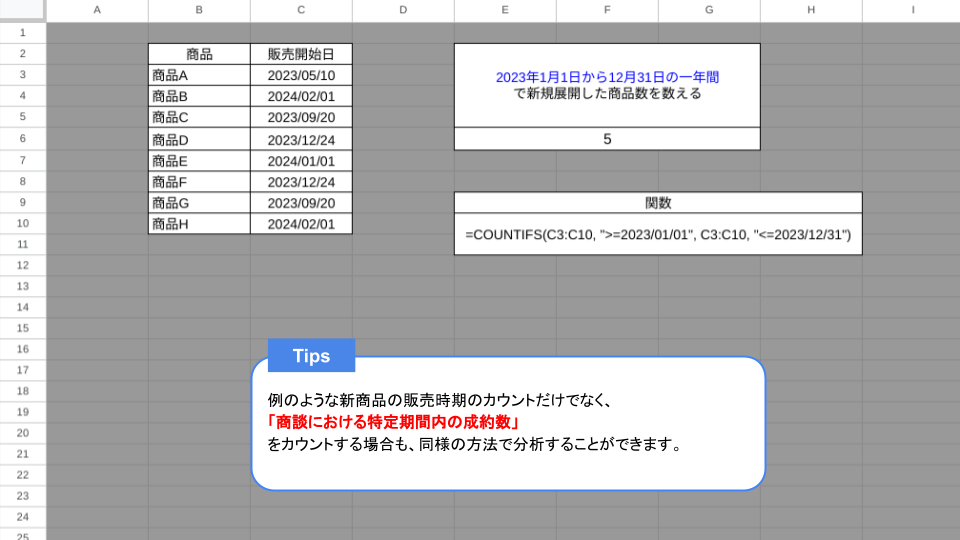
たとえば上記画像のように、2023年1月1日から12月31日の1年間で、新規展開した商品数を数える場合の関数は以下のとおりです。
=COUNTIFS(C2:C10, “>=2023/01/01”, C2:C10, “<=2023/12/31”)
条件を設定する際には、比較演算子「>=」を使用して「以上」の条件を期間の始めに、「<=」を使用して「以下」の条件を期間の終わりに指定します。条件はダブルクォーテーションで囲み、範囲を指定したいセルとともにCOUNTIFS関数で設定しましょう。
Excel業務の効率化3選
関数の活用以外でも、Excel業務を効率化できるアイデアがいくつかあります。ここでは、3つの方法についてかんたんに紹介します。紹介記事とあわせてご参考ください。
ピボットテーブルの活用
ピボットテーブルはExcelのデータ解析機能の一つであり、複雑なデータセットを集計したり、異なる視点からデータを分析したりするのに非常に役立ちます。ドラッグアンドドロップでデータを整理し、必要な情報にアクセスできます。
Excelマクロの作成と利用
Excelでは、VBA(Visual Basic for Applications)を使用して自動化マクロを作成できます。たとえば、データの整形や集計、特定の条件を満たす行のフィルタリングなど、繰り返し行う作業を自動化して業務を迅速かつ正確に行えます。
参考:Excelマクロとは?VBAとの違いや基本の使い方、できることを解説
CRM・MAツールの導入
CRM・MAは、顧客データの管理、営業活動の追跡、見込み客の管理などを自動化し、営業やマーケティングの業務を効率的に行うためのツールです。
これにより、重複作業の削減、タスクの効率的な配分、売上予測の精度向上などが実現します。
参考:CRMとMAの違いとは?ツールごとの機能の違いや連携させるメリットを解説
顧客データを適切に管理・分析しよう
ビジネス環境の変化に遅れることなく企業の競争力を高めるためには、顧客データの適切な管理と効果的な分析が不可欠です。COUNTIF関数は、データ整理で最も基本的かつ有用性の高いExcel関数です。本記事を参考に、ぜひ自社のExcel業務で実践してみましょう。
また、これまではExcelを活用してデータ管理・分析を行う企業が大半でしたが、近年ではツール導入で関数やITに慣れていない企業でも効率的な社内データの利活用が可能となっています。
営業やマーケティングのデータをExcelでうまく管理・分析できないことに課題を感じているのであれば、CRMやMAといったデータ操作を自動処理、簡易化してくれるツールの導入も検討してみましょう。